『Nintendo みまもり Switch』への登録
スマートフォンアプリ『Nintendo みまもり Switch』に、お子様が使うゲーム機本体を登録すると、保護者のスマートフォンからお子様のゲームプレイをみまもることができます。
必要なもの
- お子様が使うゲーム機本体(Nintendo Switch/Nintendo Switch Lite)
- 保護者のスマートフォン(またはタブレット)
- スマートフォンアプリ『Nintendo みまもり Switch』(※以下の「登録方法」の手順に従ってダウンロードしてください)
- 保護者のニンテンドーアカウント(18歳以上)
- インターネット接続環境(ゲーム機本体とスマートフォンをインターネットに接続した状態で設定してください)
登録方法
-
1
ゲーム機本体の電源をONにします。

-
2
次のような画面が表示されたら、Aボタンを3回押します。

-
3
HOMEメニューから「設定」を選びます。
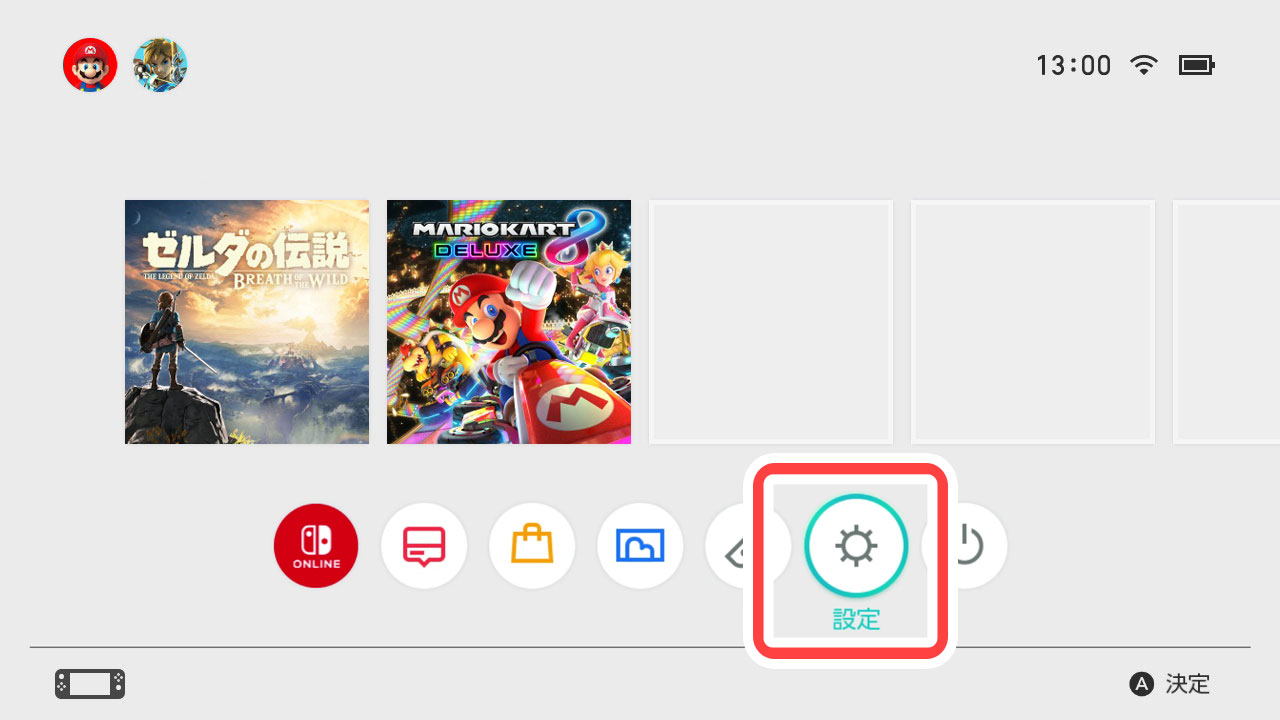
-
4
「みまもり設定」→「みまもり設定(保護者による使用制限)」を選びます。
※すでにゲーム機本体で「みまもり設定」を行っている場合は、「設定を変更する」→暗証番号を入力→「スマートフォンで設定」→「いいえ、ありません」を選びます。

-
5
次の画面が表示されたら、保護者のスマートフォンで『Nintendo みまもり Switch』をダウンロードします。ダウンロード完了後、「ダウンロードした方は、つぎへ」を選びます。
『Nintendo みまもり Switch』ダウンロードページ
※すでにアプリをお持ちの場合は、改めてダウンロードする必要はありません。
※ゲーム機本体の画面に表示されるQRコードをスマートフォンで読み取ると、ダウンロードページに進みます。

-
6
スマートフォンアプリ『Nintendo みまもり Switch』を起動して、保護者のニンテンドーアカウントでログインします。
※ニンテンドーアカウントをお持ちでない場合は、アプリから新規作成することができます。
※3DS/Wii Uで使っていた「ニンテンドーネットワークID」は、「ニンテンドーアカウント」ではありません。
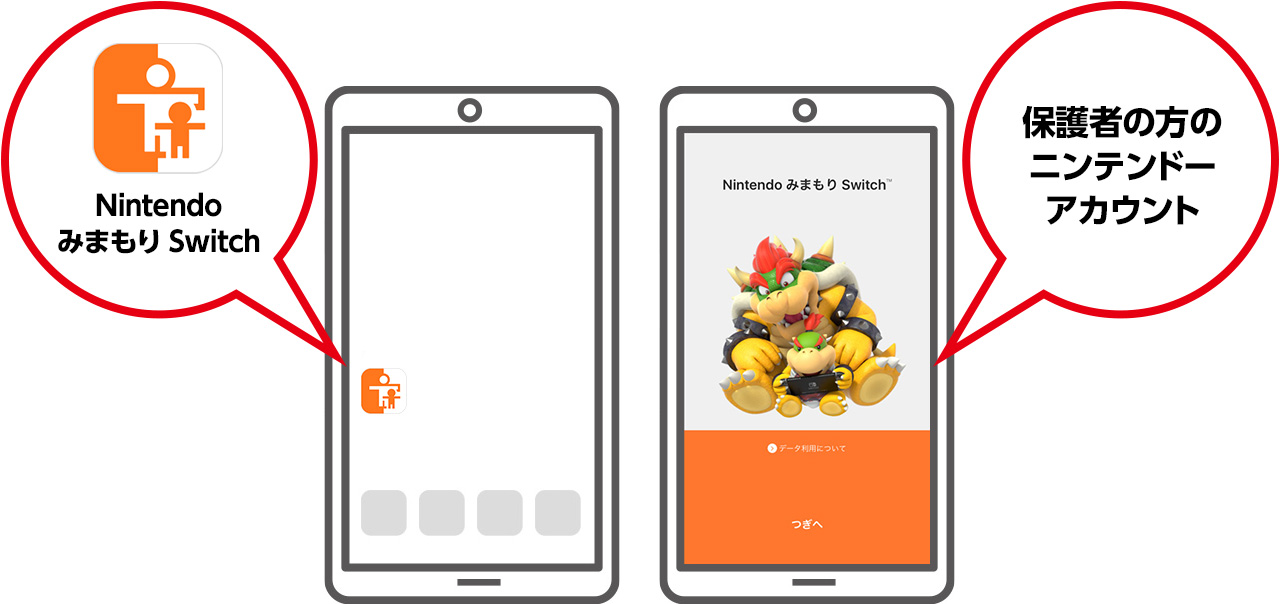
-
7
ログイン後、アプリの画面に表示される6ケタの「登録コード」を確認します。スマートフォンの画面はそのままにして、次の手順に進んでください。
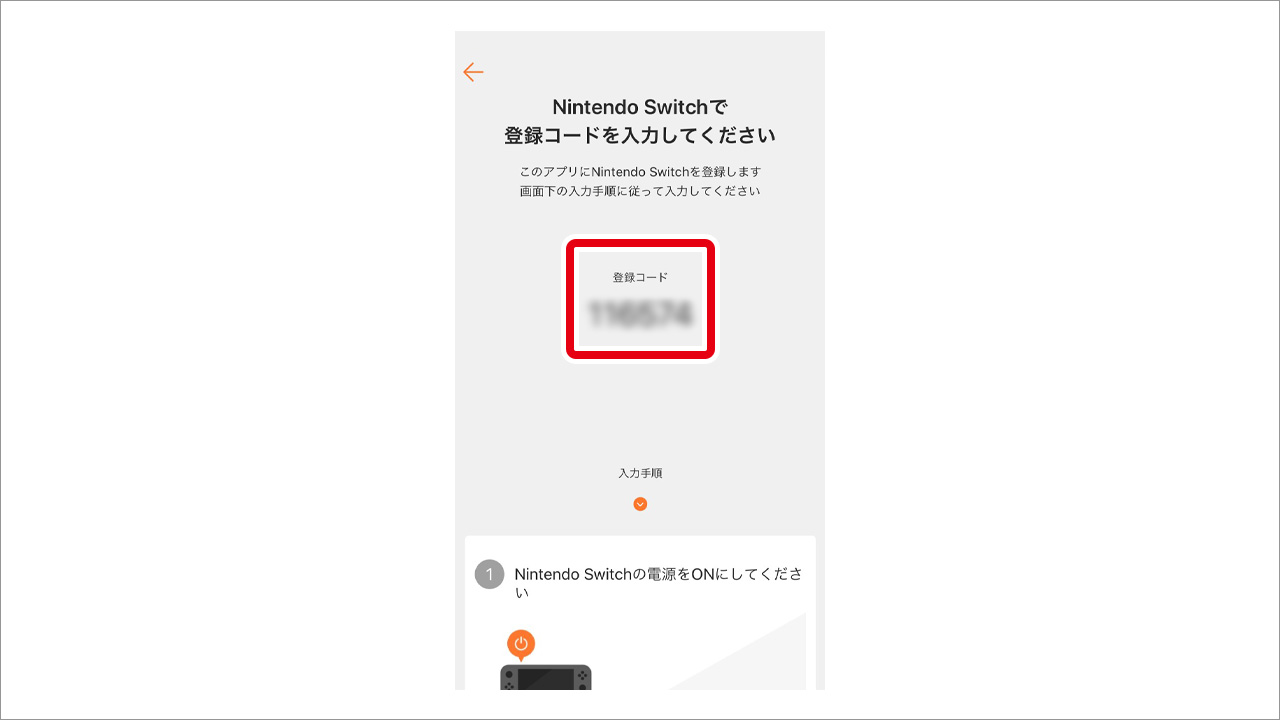
-
8
ここからはゲーム機本体を操作します。
「登録コードを入力する」を選び、手順7でアプリに表示された6ケタの「登録コード」を入力して、「OK」を押します。
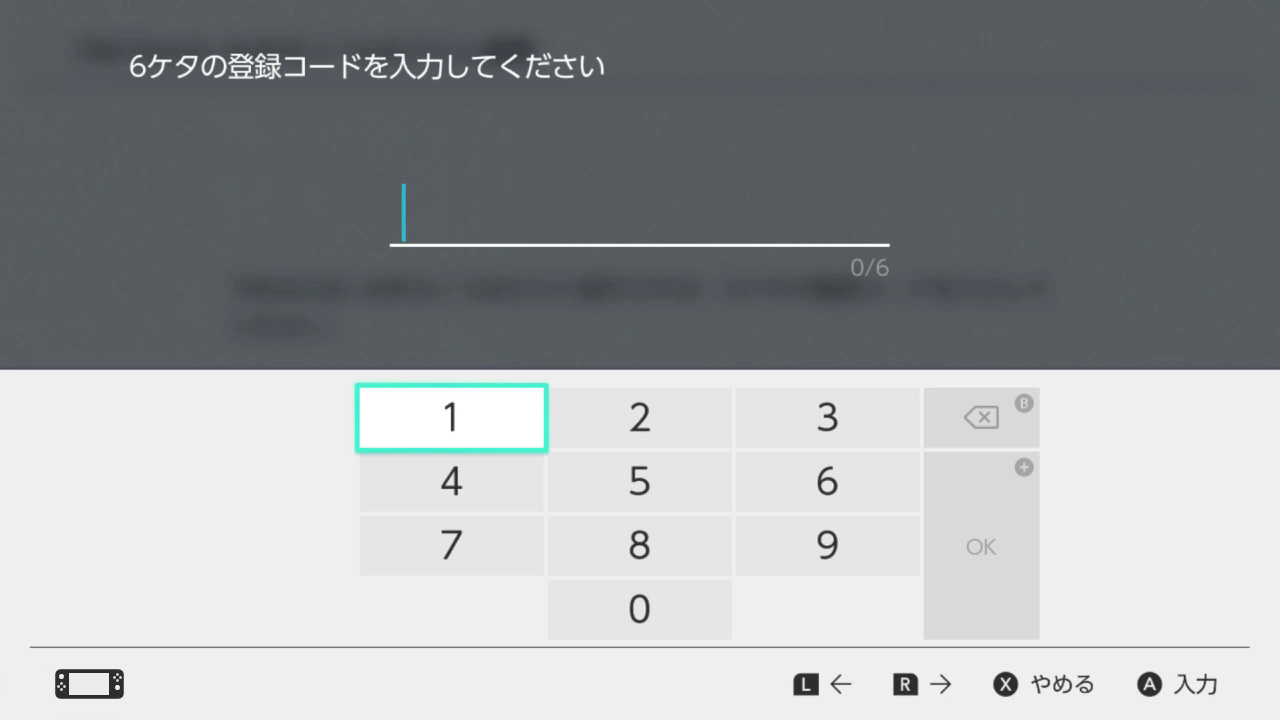
-
9
連携するニンテンドーアカウントが表示されるので、間違いなければ、「連携する」を選びます。
※『Nintendo みまもり Switch』のログインに使った、保護者のニンテンドーアカウントが表示されれば問題ありません。
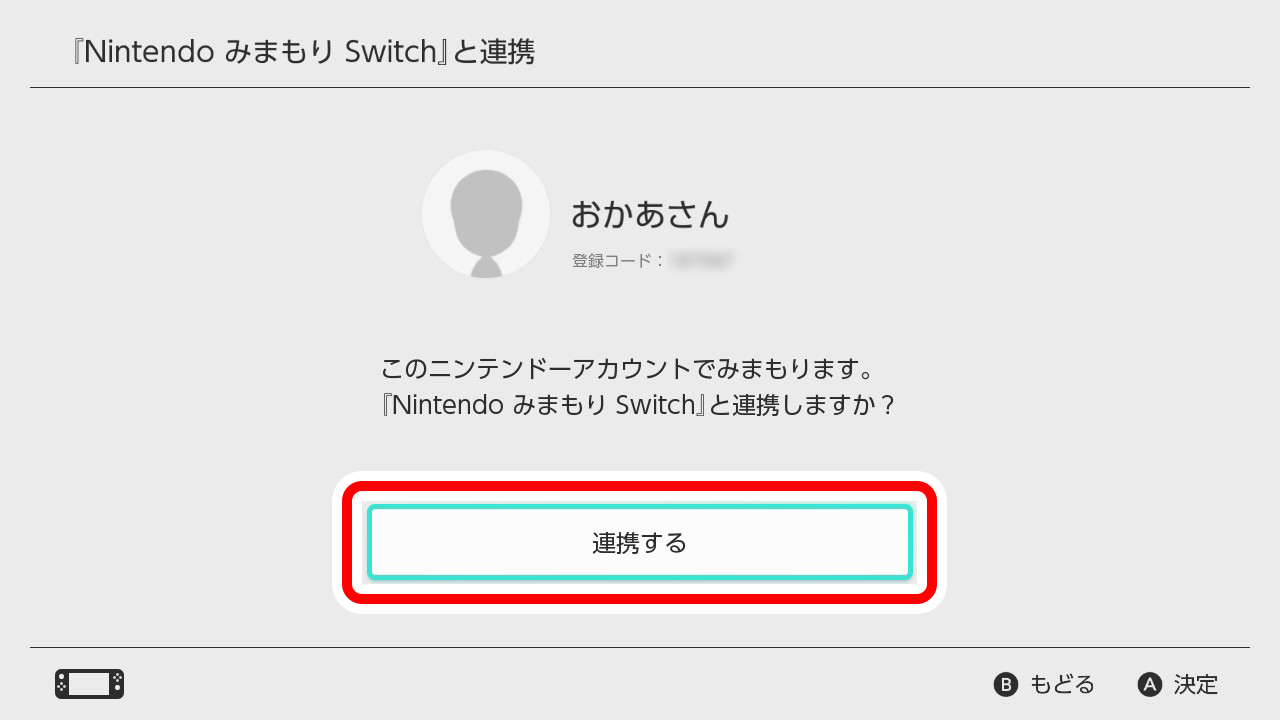
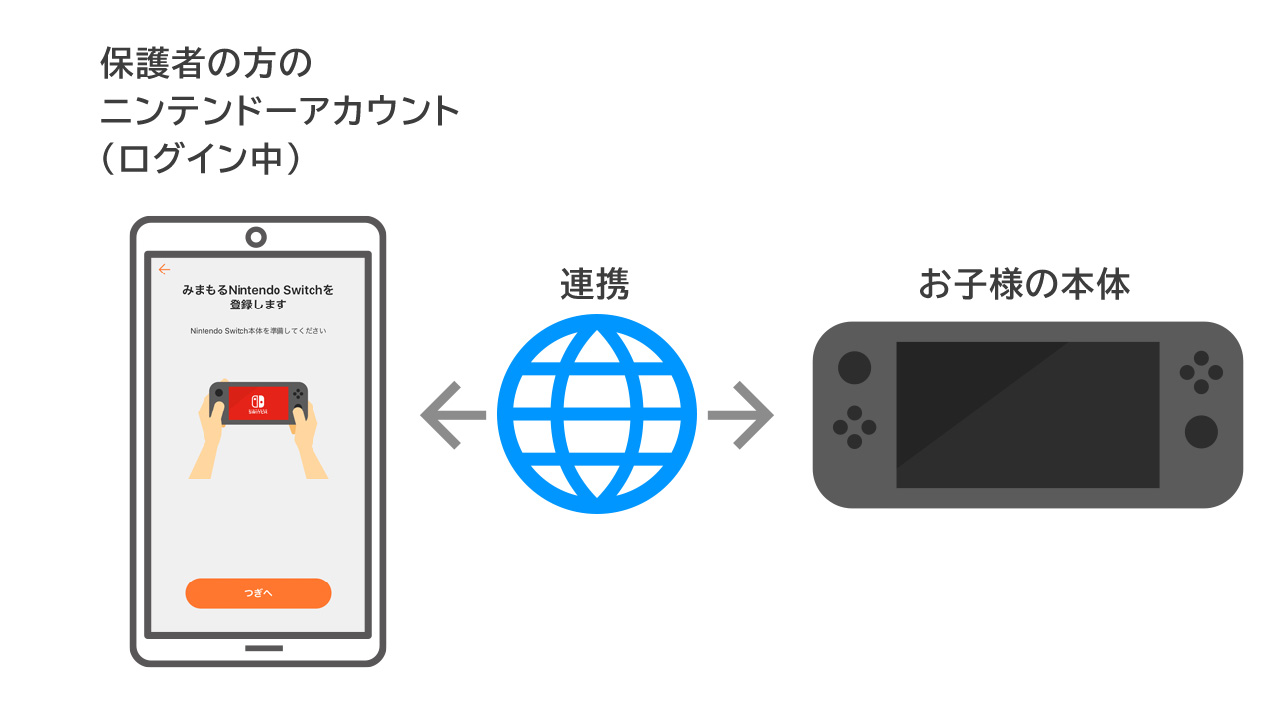
-
10
最後にもう一度スマートフォンを操作します。
アプリの案内に従って、「あそぶ時間の設定」と「制限レベル」を設定すれば完了です。※ゲーム機本体を複数のお子様が使用する場合、「制限レベル」は一番小さいお子様に合わせて設定してください。
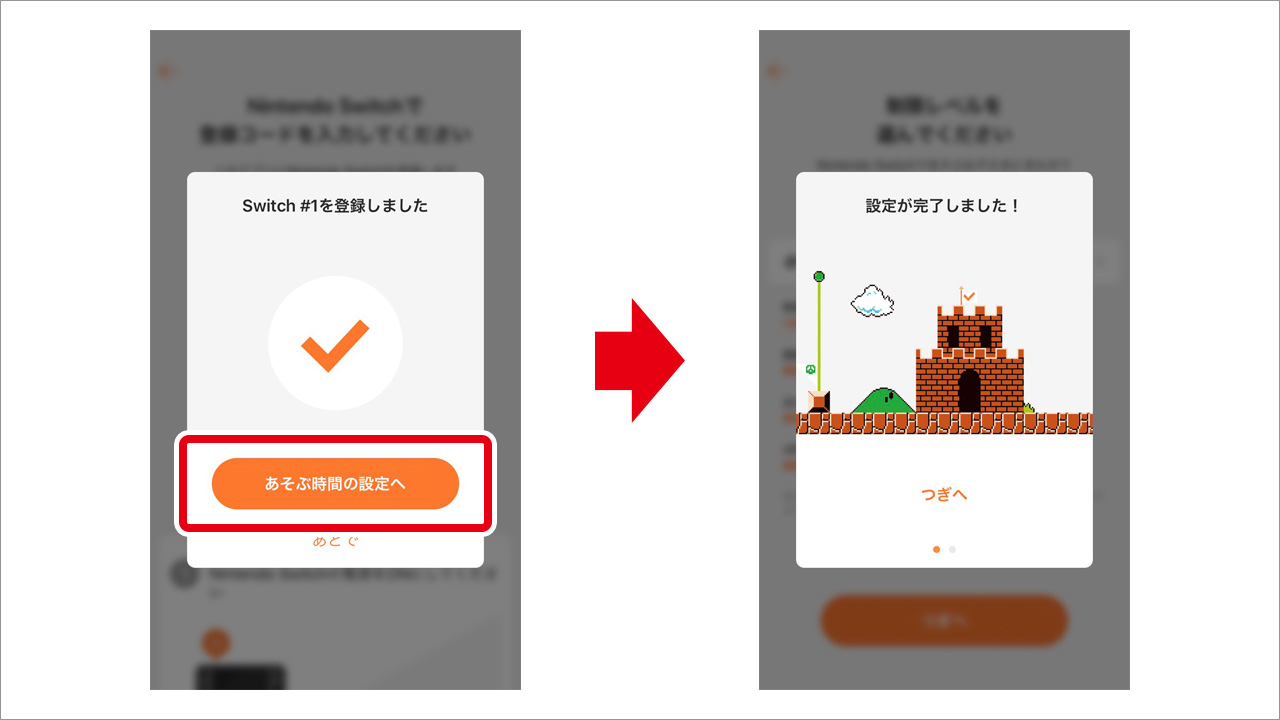
登録完了時に、暗証番号が自動で設定されます(先にゲーム機本体で「みまもり設定の暗証番号」を設定していた場合は、その番号が引き継がれます)。暗証番号は、登録完了時に保護者のニンテンドーアカウント宛にお送りするメールに記載されています。お子様がご覧にならないよう十分にご注意ください。
※暗証番号は、アプリでも確認できます。確認方法はこちら
登録後の追加設定
『Nintendo みまもり Switch』の登録完了後、設定内容を変更する方法は、次のページをご覧ください。
特に、次の設定を行うことをおすすめします。
アプリの起動制限
お子様が『Nintendo みまもり Switch』を勝手に操作することで、制限を解除したり、暗証番号を見たりしてしまう可能性があります。こうしたトラブルを防ぐため、指紋認証や顔認証などでアプリの起動をロックすることができます。くわしくは次のページをご覧ください。
ニンテンドーeショップでの購入制限について
『Nintendo みまもり Switch』で「みまもり設定」をしても、ニンテンドーeショップでの購入は制限できません。
ニンテンドーeショップの「購入制限」や「閲覧制限」は、ニンテンドーアカウント設定(ウェブサイト)で設定します。アプリの「設定」→「みまもるアカウントの管理」から設定ページに進んで設定することもできます。
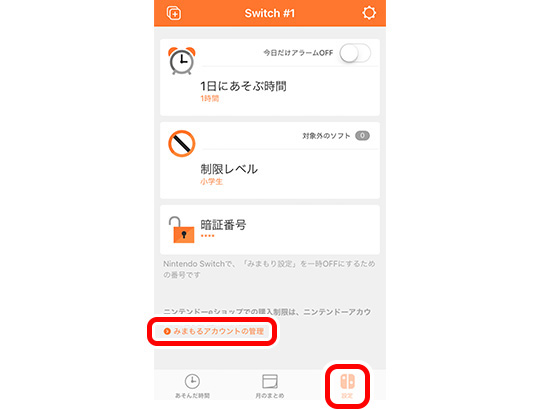
くわしくは次のページをご覧ください。
